PS的去背很多種方法~~~~
重點是在選取~~~
PS精華是Mask,Channel 但最基本的就是選取工具
去背主要是用在影像合成上的~~~~
例如在攝影棚拍大頭照
背影是白色的~~~~~~ 利用數位的優勢可以將人選取起來~~
在把它丟到不同的背影中,這就是影像合成
但重點是在怎麼選取人呢~~
好的選取可以讓你上天堂,不好的選取可以住套房
在這先以一個簡單的例子
看一下原圖
天空素材~~

建築物素材~~

影像合成
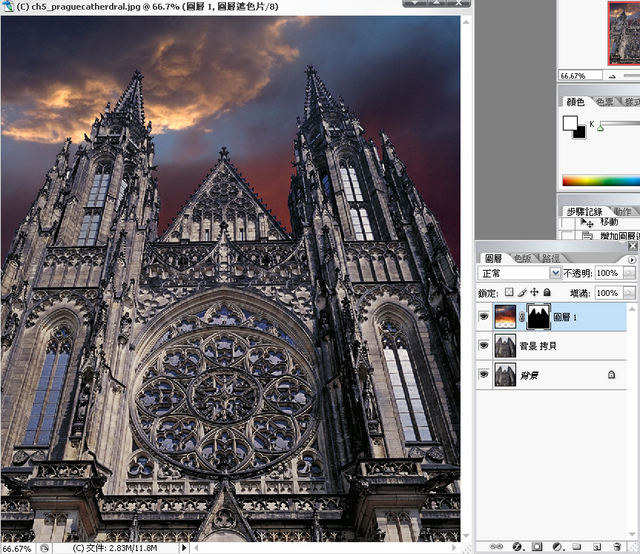
其實就把天空換掉而己~~~ 重點是你怎麼選天空~~~~
利用色版是最快的~
基礎
Mask
要先了解一下
原理:
要把天空整個置換掉的話,利用色版是最快的
其實觀念就是看到這個建築物的天空是藍天~~~~~
使用藍色版,會讓天空成白色(就把當成filter),用那個色版,每張圖不一樣
就是要讓天空是白色,建築物是黑色~~~~ 在利用magicwand tool去將天空的白色做選取~~
選取之後利用遮色片遮罩,就可以達到合成的效果~~~~~
Step1:
1. 新增一個copy layer 為了不動到原始圖
2. 切換至色版 選取藍色~~~ 可以試試看選取藍色的色版的黑和白差異最大
就是要找差異最大的就是了~~~
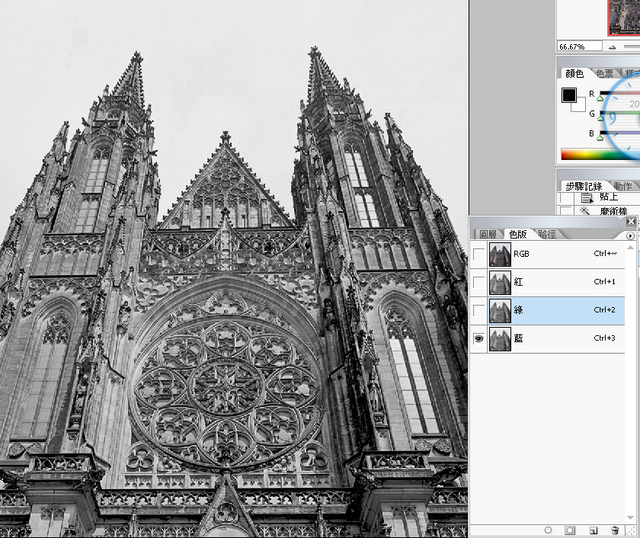
3.
新增一個藍色色版做為alpha遮色片
alpha mask簡單的說就是為了選取用,在上面做任何的Modify都不會影響原圖
所以要用色版前,請先新增alpha mask
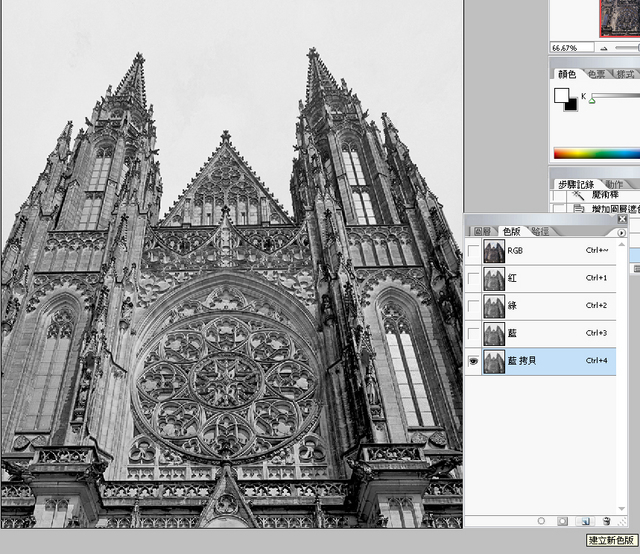
4
現在發覺天空還不是純白的,還有些許層次~~~~~~
這是用可以增加反差的工具
如 level, curve etc~~~~
我比較常用curve 在新增的 alpha mask 中 按 ctrl+M 叫出曲線工具啦~~~
如果大家拉成以下的曲線
原理就是
把0-40的色階 用成最暗 (0-40是假設,要看實際狀況調整)
把200-255的色階 用成最亮 (200-255是假設,要看實際狀況調整)
反正怎麼調,也不會影響到原圖~~~~~ 這就是為什麼要有alpha channel囉
5
利用magicwand tool去選取天空 就可以選到我們想要的天空了~~~
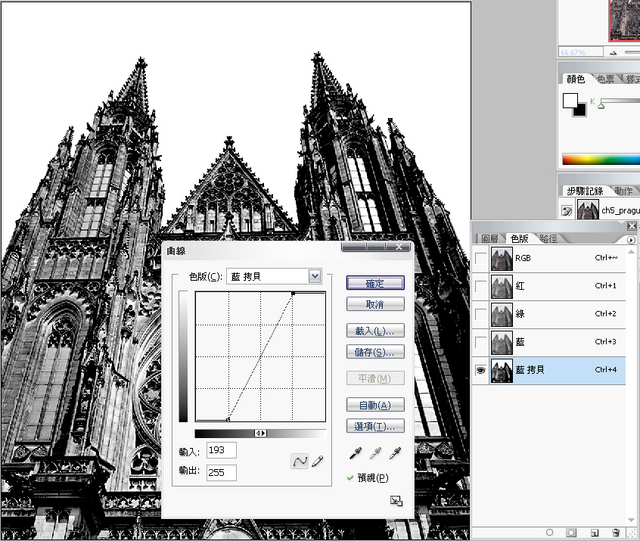
6
選到之後~~~回到圖層選項~~~把天空的圖至入,並新增mask ,剛選取的天空的形狀就出來了~~~ 這也就是我們的目的
就可很perfect的達成我們的需求
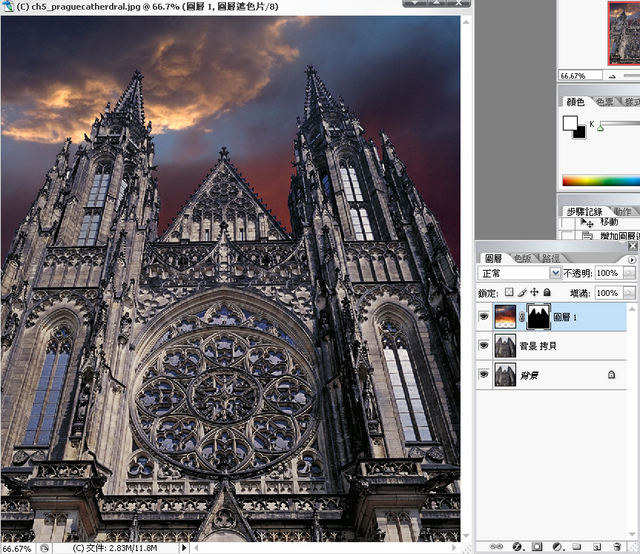
最後記得要做色調一致的動作~~~~以免假假的 = =
ps :
達成這結果有很多方法,但我覺得是最快的~~~~~
這個圖算簡單~~~因為背影單純
大家有問題可以討論一下~~
寫好多,寫教學原來這麼累 ,需要休息一陣子了 = =
全站熱搜


 留言列表
留言列表


